U kunt Apple AirPlay ook gebruiken om vanaf een Windows-computer te streamen.
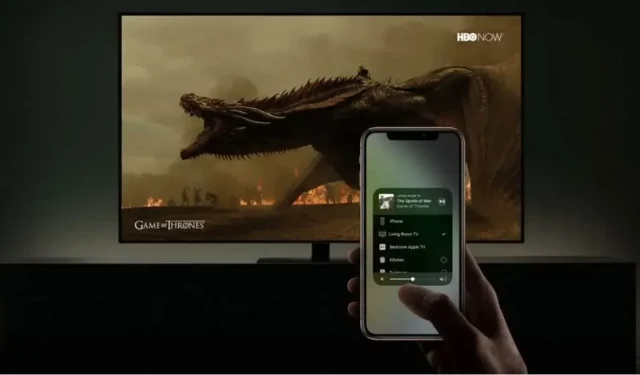
U kunt het streamingprotocol Apple AirPlay gebruiken vanaf een Windows-computer. Hiervoor heb je meerdere mogelijkheden. Daar zijn ze.
Met AirPlay kun je muziek van je Apple-apparaat naar je HomePod streamen of videocontent van je iPhone, iPad of Mac op het grote scherm weergeven. Zolang alle apparaten zich op hetzelfde wifi-netwerk bevinden, werkt AirPlay uitstekend in het ecosysteem van het in Cupertino gevestigde bedrijf. Maar zelfs als uw hoofdcomputer Windows is, kunt u AirPlay nog steeds gebruiken om naar andere apparaten te streamen. Hier is hoe.
Gebruik iTunes om te streamen naar apparaten met AirPlay
De Apple iTunes-app werkt nog steeds op Windows en u kunt deze gratis downloaden om uw computer met AirPlay-apparaten te laten werken. Nadat u uw media aan iTunes hebt toegevoegd, kunt u op het AirPlay-pictogram in de bovenste balk klikken en het apparaat selecteren om te streamen.
Met deze functie kunt u uw HomePod gebruiken als een Windows-pc-luidspreker. Op dezelfde manier kunt u vanaf uw computer verbinding maken met elk ander AirPlay-apparaat. Met deze methode kun je ook films van iTunes naar je tv streamen als je een Apple TV of AirPlay 2-compatibel apparaat hebt om te streamen. De luidsprekers op uw tv of thuisbioscoopsysteem die op de tv zijn aangesloten, dienen als audio-uitgang en de Apple TV of de tv zelf speelt de video af.
De resultaten zijn echter zeer wisselend. iTunes kan uw HomePod mogelijk niet detecteren. Videostreaming op Apple TV werkt mogelijk ook niet. En het gebruik van iTunes is niet erg prettig. Er zijn verschillende andere apps zoals MusicBee, Plex of VLC Media Player die je media veel effectiever beheren. Als je nog geen muziekbibliotheek, enz. in iTunes hebt, is het misschien niet de moeite waard alleen voor AirPlay.
Probeer andere apps van derden om te genieten van AirPlay op Windows
Als u iTunes niet wilt gebruiken, zijn er andere opties. Download gewoon een app van derden.
Tuneblade is een van onze favorieten. Het opent een klein venster naast de taakbalk en toont alle AirPlay-apparaten op uw Wi-Fi-netwerk. Selecteer degene die je wilt en begin met spelen op je pc.
Mogelijk moet u de toepassingsinstellingen verfijnen. De laatste biedt verschillende vertragingsmodi in het AirPlay Streaming-gedeelte, en je kunt een andere kiezen dan de standaard als je problemen tegenkomt. Vermijd vanwege deze latentie AirPlay als je bijvoorbeeld in competitieve modus speelt. Maar verder zorgt Tuneblade voor alles. De interface is vrij eenvoudig, maar het is een applicatie die na installatie volledig vergeetbaar is.
Met het gratis abonnement van Tuneblade kun je 10 minuten naar elk apparaat streamen. U kunt elke 10 minuten opnieuw verbinding maken om te genieten zonder te betalen. De betaalde versie heft deze beperking op en kost $10.
Meer veeleisende gebruikers zullen zich waarschijnlijk tot AirParrot wenden vanwege de meer geavanceerde interface en opties. Er is ook de mogelijkheid om slechts één scherm te casten als u er bijvoorbeeld meerdere op uw computer heeft, of AirPlay alleen voor een specifieke app op uw computer te gebruiken. U kunt AirParrot een week gratis uitproberen. De licentie kost $ 15.
Geef een reactie